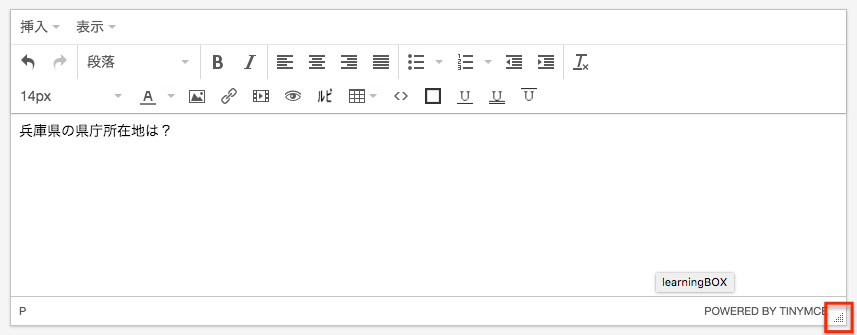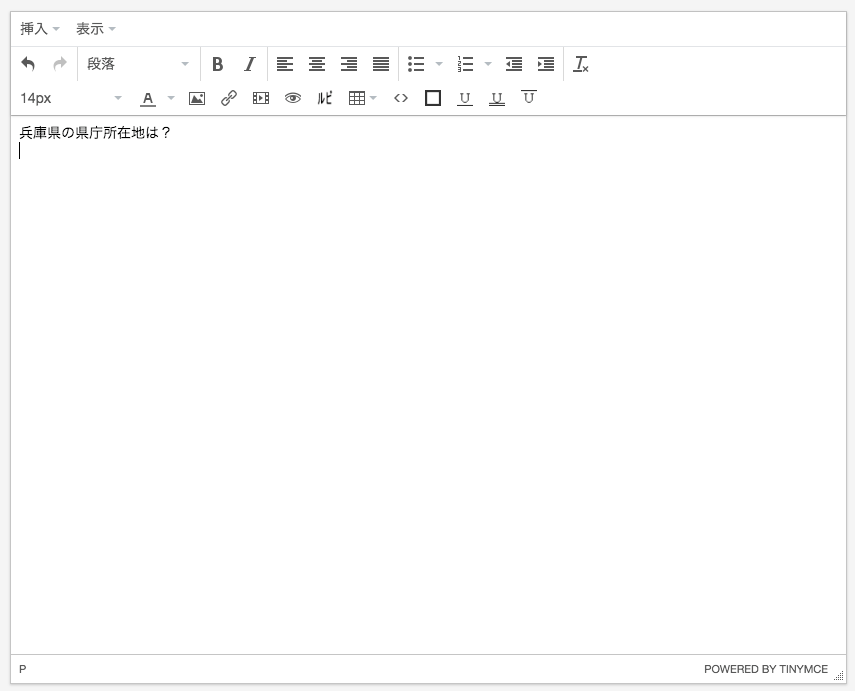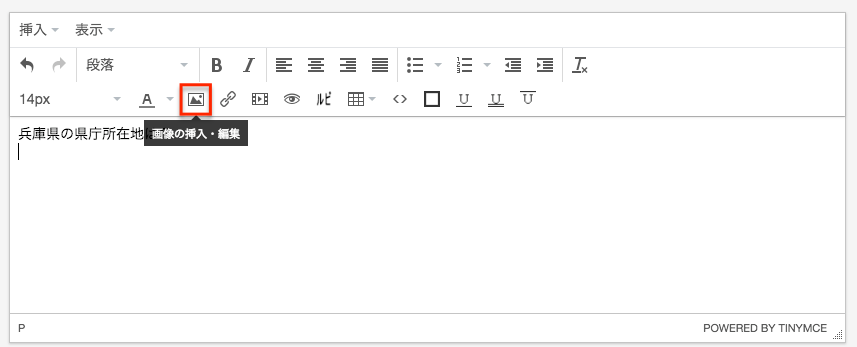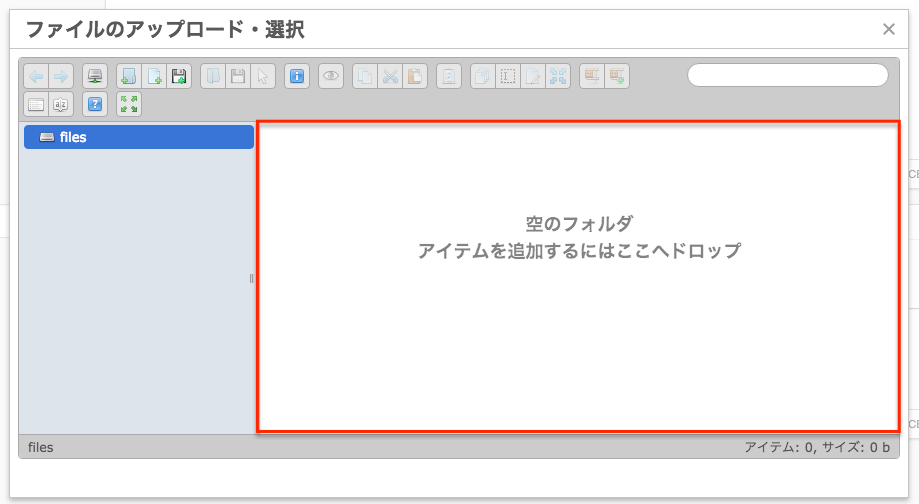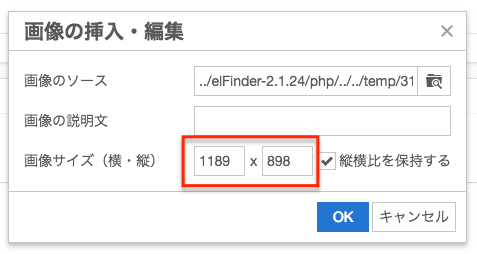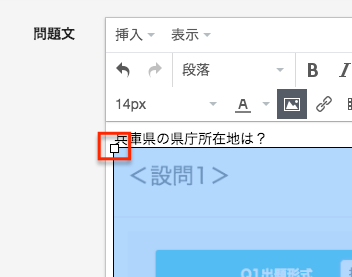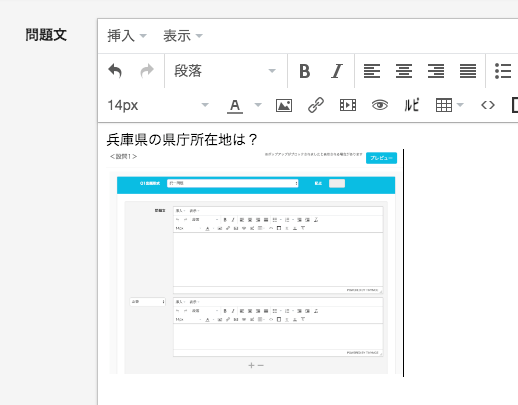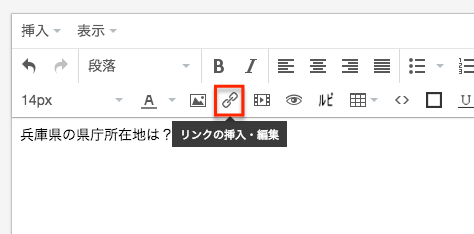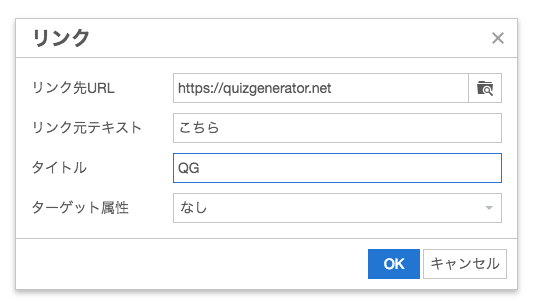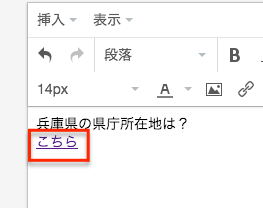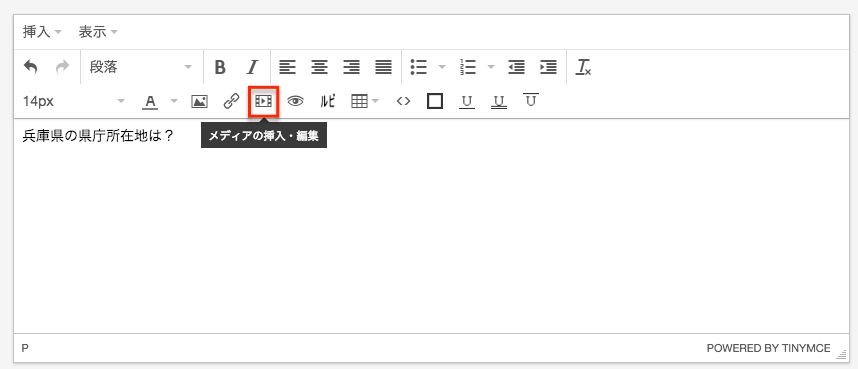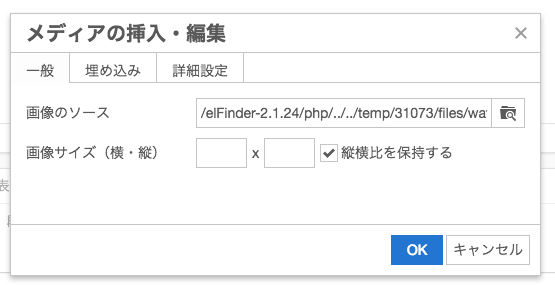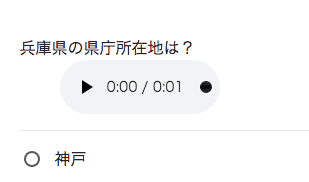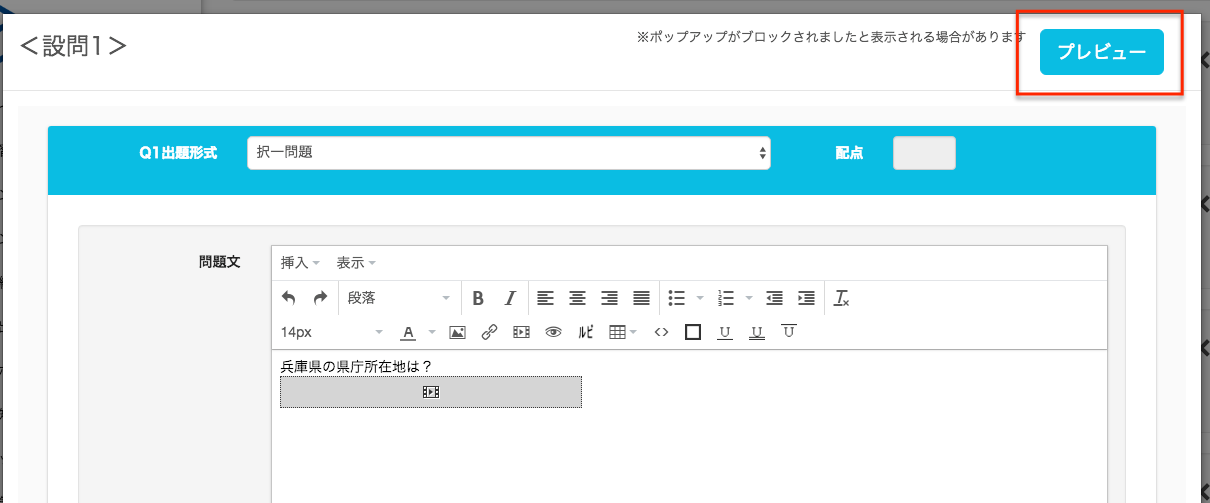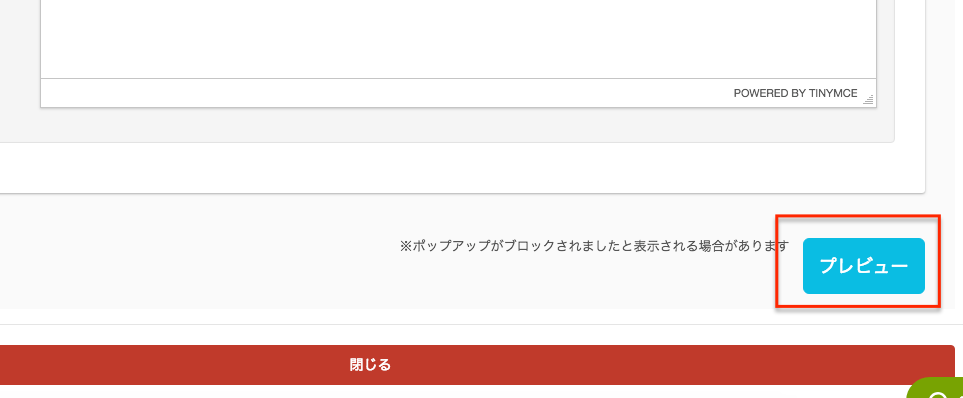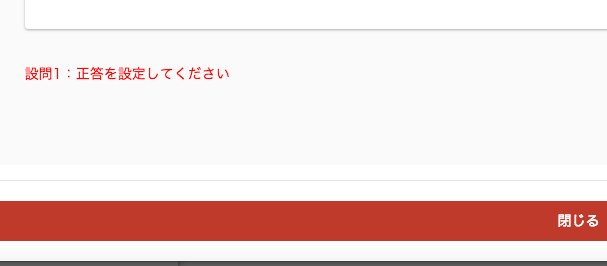問題作成フォームをさらに活用する
問題作成フォームの機能
画像を入れたい、音声を入れたいという要望にも問題作成フォームは対応しています。
入力フォームの拡大・縮小
長文を入力するので入力フォームが小さいと見直しが大変。そんな人は下記の画像の赤枠をドラッグして下の方に引っ張ってみる。
もちろん逆に上に引っ張れば小さくなります。
画像の挿入
画像の挿入には下記の画像の赤枠内をクリックします。
クリックすると下記の画像のようなモーダルが表示されます。赤枠内をクリックします。
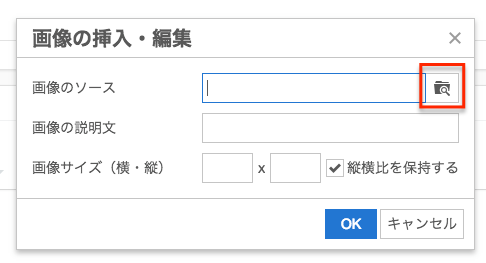
次に、下記の画像のようなモーダルが表示されるので赤枠内に挿入したい画像をドラッグ&ドロップします。
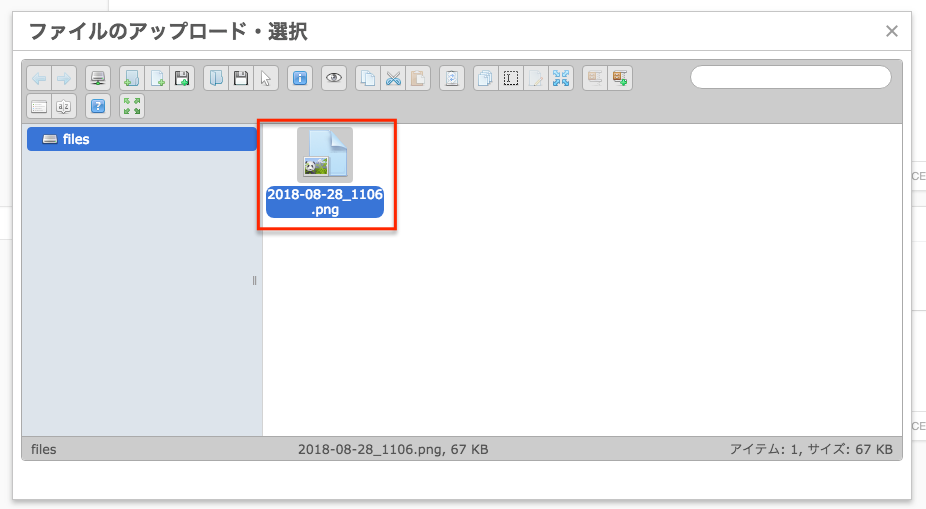
そうすると、一つ前のモーダルに戻り、画像のソースと画像サイズが自動で入力されます。ここで画像のサイズを変更することができます。問題がなければOKをクリック。
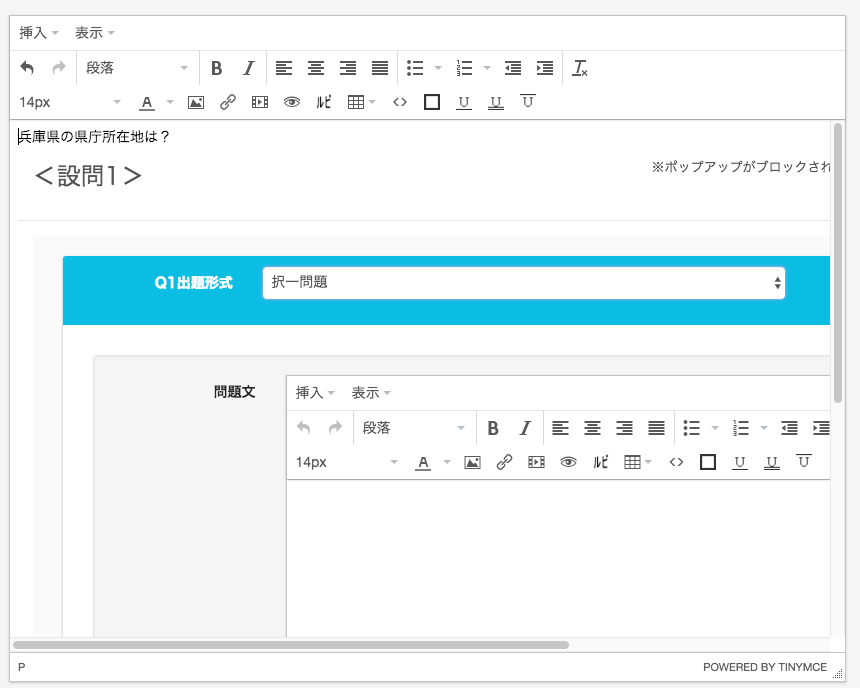
画像が大きすぎという問題が発生してしまいました。修正するには一度消して、もう一度同じ手順を……踏む必要はなく、下記の画像の赤枠内をドラッグして右下に引っ張ります。
これで問題は解決です。
リンクを挿入
リンクの挿入には下記の画像の赤枠内をクリックします。
クリックすると下記の画像のようなモーダルが表示されます。上からリンク先のURL、文章内に表示されるリンク元の文言、必要であればポインターを当てている時に表示されるタイトルを入力し、OKをクリックします。
音声ファイルの挿入
音声ファイルの挿入には下記の画像の赤枠内をクリックします。
クリックすると下記の画像のようなモーダルが表示されます。赤枠内をクリックします。
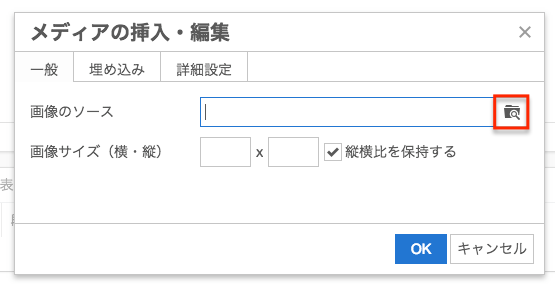
次に、下記の画像のようなモーダルが表示されるので赤枠内に挿入したい音声ファイルをドラッグ&ドロップします。
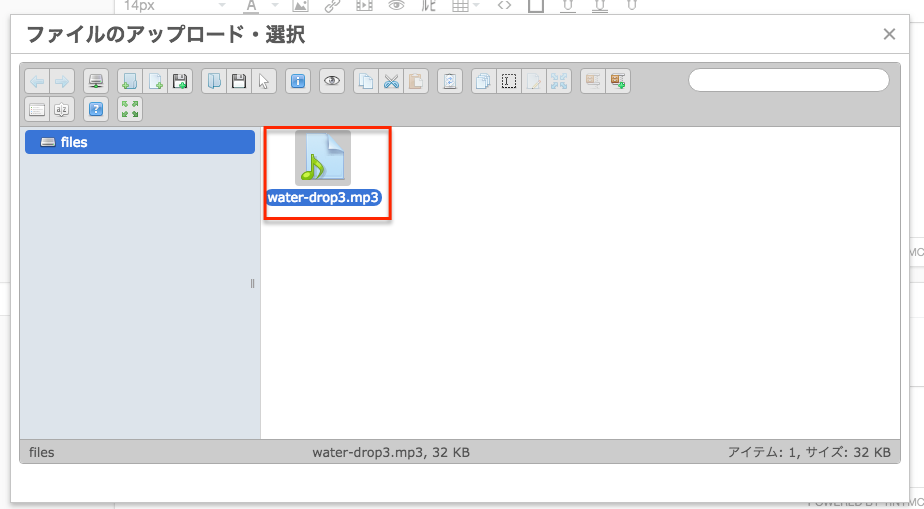
そうすると、一つ前のモーダルに戻り、音声ファイルのソースが自動で入力されます。問題がなければOKをクリック。
無事に音声ファイルが挿入できました。
プレビュー
問題数が増えてくると問題を作成して、1から解いていって、追加・編集したのってどれだっけ?
となることも多くなってきます。そんな悩みもプレビュー機能を使うことで解決します。
問題作成のモーダルの右上、または右下のプレビューをクリックすると、その1問だけでクイズがスタートするので上手く作成できているかがすぐに分かるようになっています。
致命的なエラーの場合は左下に表示されます。